百度输入法怎么截屏_百度输入法截屏工具使用攻略
发布时间:2022-08-04 20:26来源:财神爷站
在电脑上进行截屏或者是截图,大家应该都很熟悉了吧,不管是使用电脑系统自带的截屏快捷键,还是使用一些截屏工具来截图,都是我们日常工作生活中经常需要做的操作。但各位小伙伴知道吗,除了截屏工具之外,其实使用百度输入法也是可以截屏的,这样就不需要下载其他的截屏软件。那么,在电脑上该怎么用百度输入法截屏呢?百度输入法的截屏工具又该怎么添加使用呢?
百度输入法怎么截屏
已经在百度输入法上安装好截屏工具的小伙伴,如果想要使用截屏功能的话,首先需要将输入法切换为百度输入法。之后点击输入法状态栏上的工具箱图标,在弹出的选项中点击“截屏工具”选项就可以了。
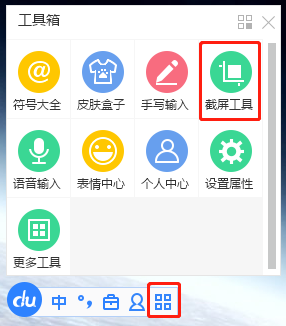
当然了,如果不想这么麻烦的点击图标的话,也可以在切换为百度输入法后,使用对应的截屏快捷键,即“Ctrl+Shift+A”来启动百度输入法的截屏工具。
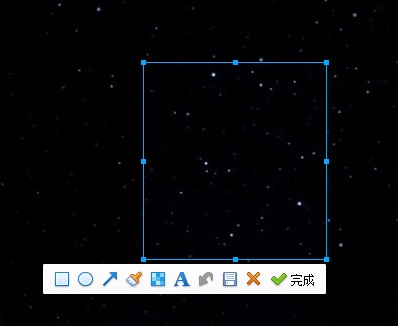
至于还没有下载安装百度输入法截屏工具的朋友,下面可以跟小编一起去看看截屏工具的添加使用方法。
百度输入法截屏工具使用攻略
1.百度输入法怎么添加截屏工具
同样是点击打开百度输入法的工具箱之后,点击“更多工具”图标,在弹出的扩展管理窗口,就能看到截屏工具选项。点击对应选项右侧的“安装”键,并等待软件下载安装完成就可以了。
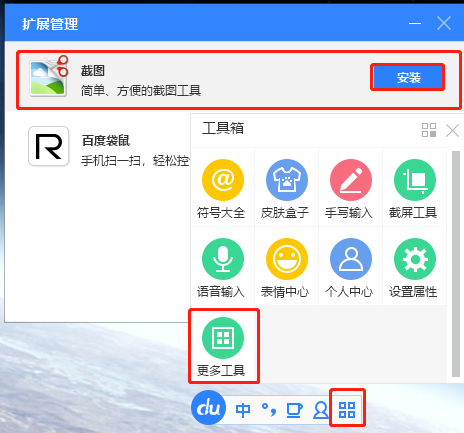
2.百度输入法截屏快捷键怎么自定义设置
想要修改百度输入法截屏快捷键的朋友,可以打开百度输入法的工具箱后,点击设置属性图标。之后在弹出的设置页面,选择按键设置中的“更多快捷键”设置按钮。
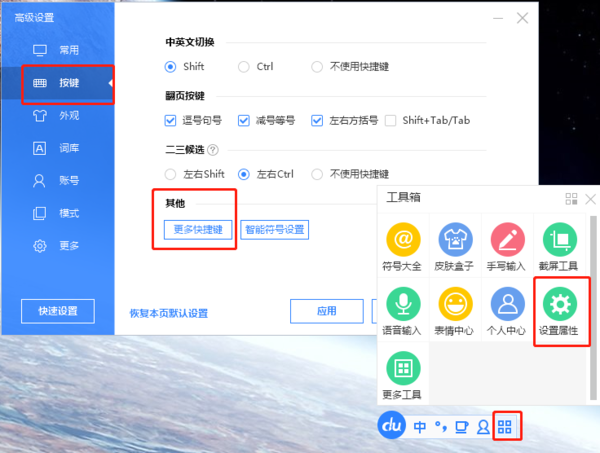
跳转到快捷键设置窗口后,选择“功能扩展”选项,就能找到并重新设置截屏快捷键组合了。
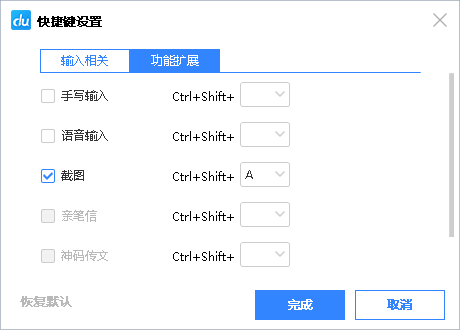
小编推荐:
电脑百度输入法如何手写输入?
百度输入法怎么添加词库?
电脑百度输入法能语音输入吗?



















